
Gadgetren – Menghapus password untuk komputer berbasis sistem operasi Microsoft Windows memang dapat membuat akses masuk menjadi semakin praktis karena kita tidak perlu mengetikkan apa pun.
Hanya saja jika hal tersebut dilakukan maka keamanan data menjadi lebih riskan. Siapa pun orangnya bakalan mendapatkan akses secara penuh ke semua hal di dalam komputer termasuk ke aplikasi, video, foto, hingga dokumen yang bersifat pribadi.
Alih-alih menghapus password, kita mungkin sebaiknya menyederhanakan proses masuk ke Windows dengan mengubah opsi sign in menjadi PIN, pengenalan wajah, atau sensor pemindai sidik jari yang lebih praktis sesuai dengan apa yang didukung oleh perangkat.
Dengan begitu, kita masih bisa masuk secara lebih praktis tanpa perlu mengorbankan data-data pribadi. Memakai PIN, pengenalan wajah, maupun sensor pemindai sidik jari akan membuat komputer yang kita miliki tetap terlindungi.
Namun jika tidak khawatir dengan keamanan data-data pribadi, menghapus password Windows tentu bukan masalah. Hal tersebut justru bisa membuat akses masuk ke dalam komputer menjadi lebih praktis lagi.
Cara Menghapus Password Windows
Lewat Pengaturan
- Klik tombol Start Windows
- Pilih Settings (ikon gerigi)
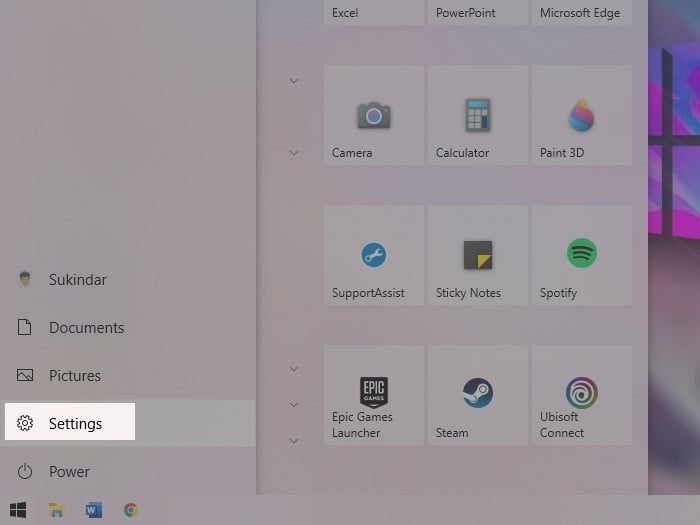
- Masuk ke bagian Account
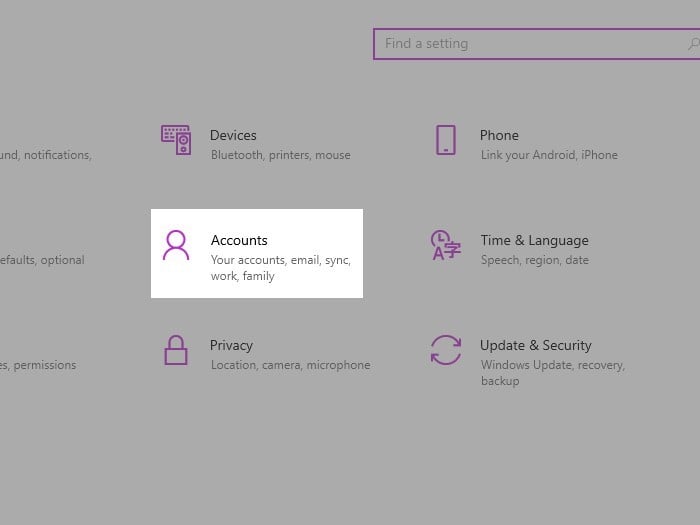
- Buka tab Sign-in Options
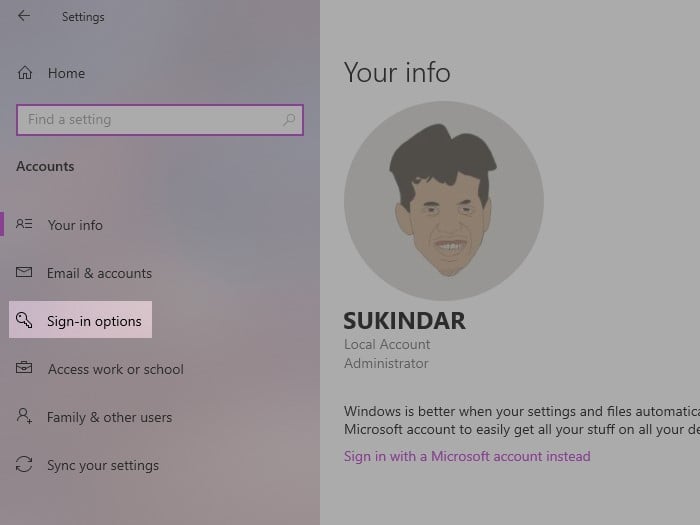
- Klik Password
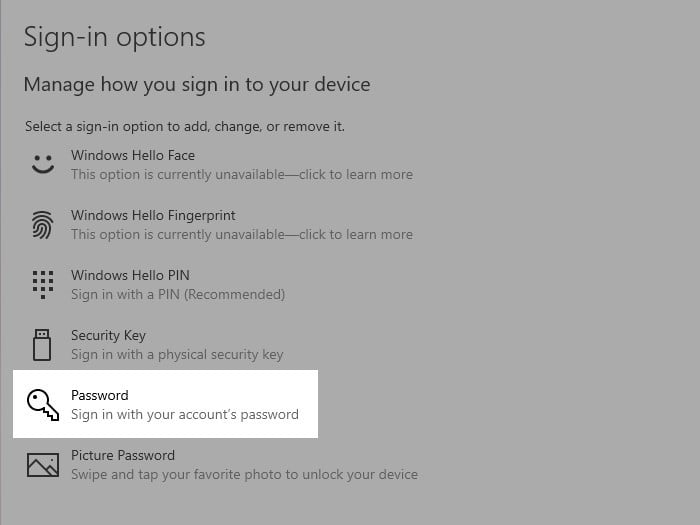
- Ketuk tombol Change
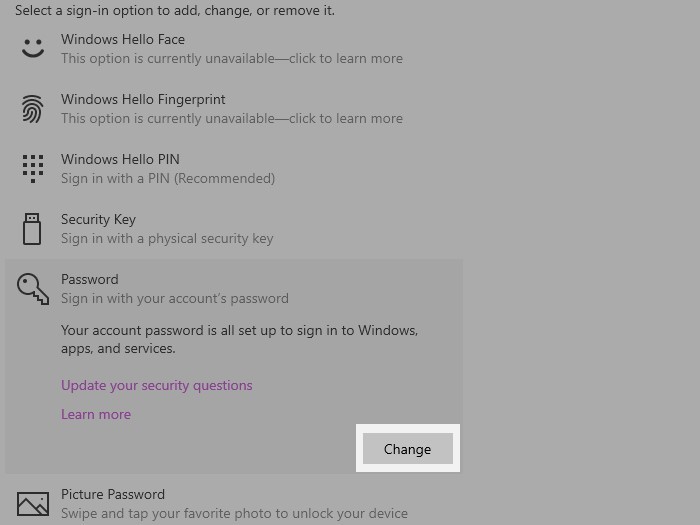
- Masukkan password sebelumnya
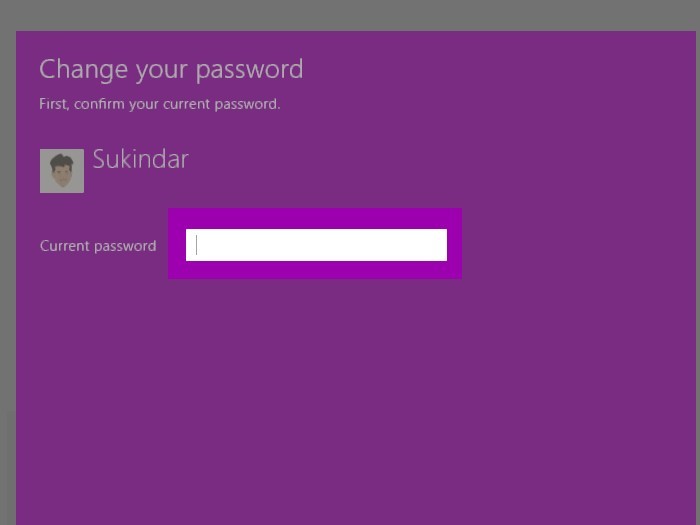
- Klik Next
- Di halaman pembuatan password baru, langsung klik Next
- Ketuk tombol Finish jika sudah dirasa cukup
Perlu dicatat bahwa langkah-langkah di atas berlaku untuk komputer yang menggunakan tipe akun lokal. Jika semula menggunakan pengaturan dengan Microsoft Account, maka kita hanya perlu mengubahnya supaya bisa menghapus password.
Mengubah Setelan Windows ke Akun Lokal
- Masuk ke halaman pengaturan Account seperti langkah-langkah sebelumnya
- Pastikan membuka tab Your info
- Klik Sign in with a local account instead
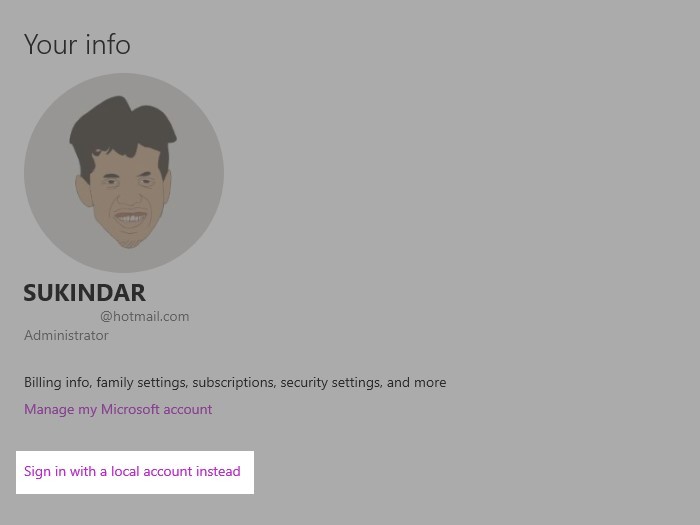
- Ketuk Next
- Gunakan PIN, sensor pemindai sidik jari, atau pemindai wajah jika diminta
- Ubah bagian nama pengguna saja jika dibutuhkan
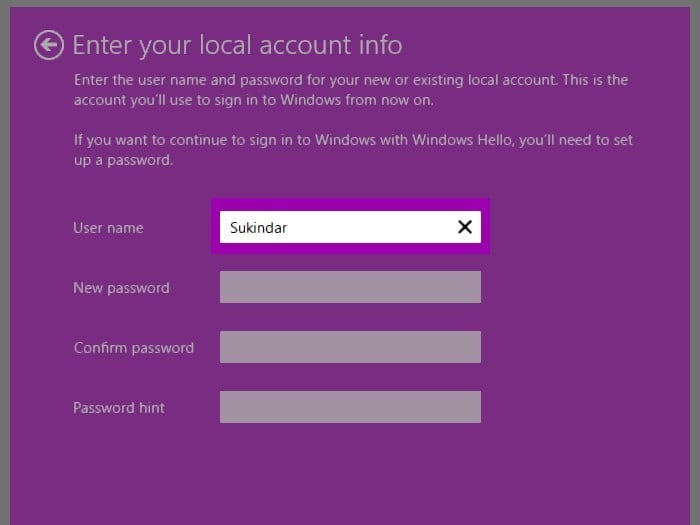
- Klik Next
- Klik Sign out and finish
Dengan menggunakan cara ini, pengaturan pengguna nantinya akan berubah ke akun lokal. Kita di samping itu juga dapat langsung menghapus password yang semula dipakai untuk masuk ke dalam komputer.
Lewat Command Prompt
- Klik tombol Start Windows
- Ketik CMD
- Klik kanan pada Command Prompt jika perlu
- Pilih Run as administrator
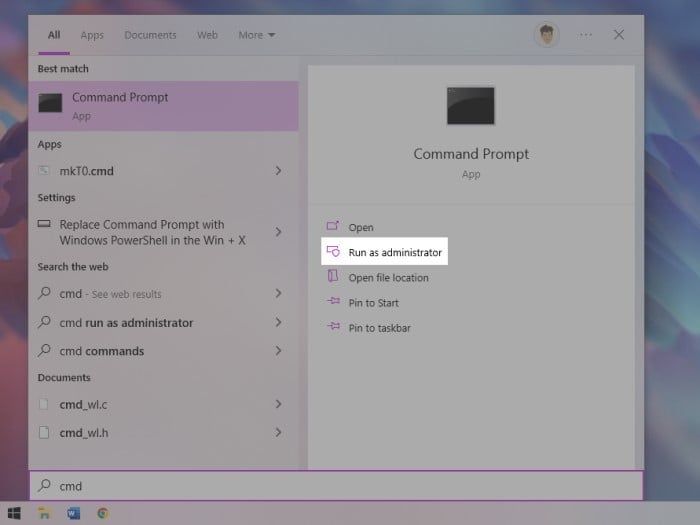
- Klik Yes jika muncul jendela User Account Control
- Ketik perintah net user [namapengguna] “”
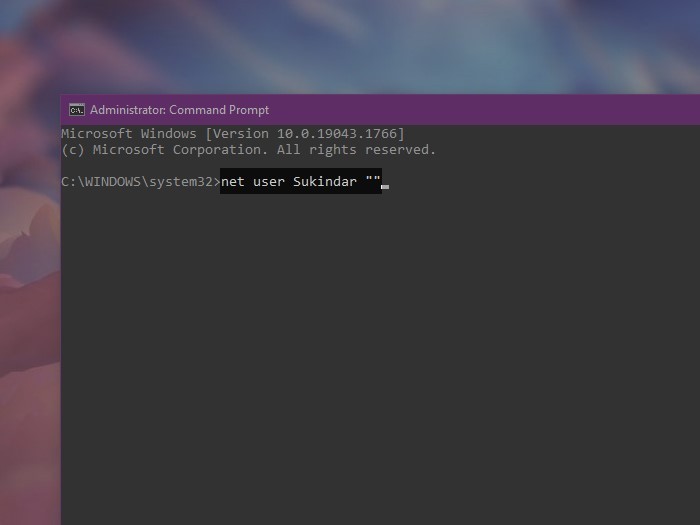
- Pastikan untuk mengubah [namapengguna] sesuai nama pengguna komputer
- Ingat juga untuk tidak memasukkan spasi ke dalam tanda petik
- Tekan tombol Enter jika sudah
Jika berhasil menghapus password maka nantinya akan muncul keterangan “The command completed successfully”. Namun jika yang muncul selain itu, maka kemungkinan pengaturan pengguna menggunakan Microsoft Account.
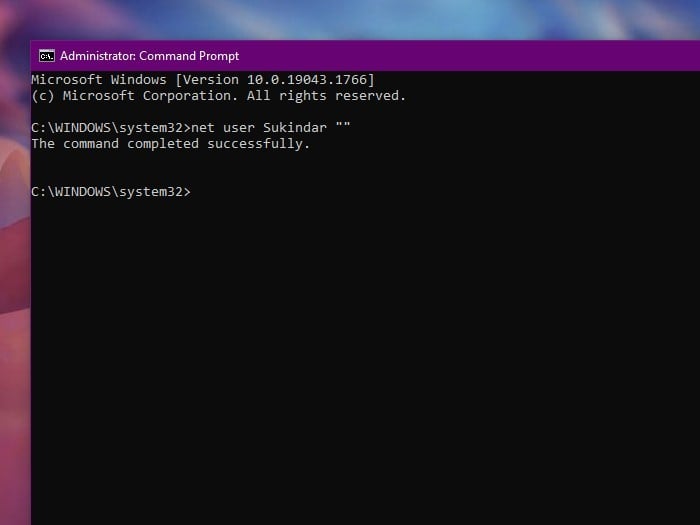
Sama seperti cara sebelumnya, kita pun bisa mengubah pengaturan pengguna ke akun lokal untuk menghapus password di komputer Windows yang kita miliki jika tidak berhasil menggunakan langkah-langkah dengan Command Prompt.
Setiap versi Windows tentu saja mempunyai antarmuka yang berbeda satu dengan lainnya. Tampilan, penamaan, hingga penempatan berbagai macam menu untuk menghapus password dari cara-cara di atas pun kemungkinan juga demikian sehingga kita tak jarang perlu menyesuaikannya.












Tinggalkan Komentar